发布时间:2016-08-19 10: 27: 12
如果用户想通过ChemDrew精确绘图,那么一定要掌握以下三项ChenDraw功能——显示网格线、开启错误提示以及使用模板库。当熟练掌握这三个方法后,ChemDraw绘制者可以在确保正确率的基础上极大地极高绘制效率,下本将具体介绍这三项功能的具体内容。
这里所说的网格线包括标尺和交叉准线,显示标尺的方法是从View菜单中选择Show Rulers(显示标尺)命令,ChemDraw文档窗口的左侧和顶端将出现标尺,当移动鼠标箭头时,标尺指示线出现在每个标尺上并随鼠标箭头的位置移动而移动。显示交叉准线的方法是从View菜单中选择Show Crosshair(显示交叉准线)命令,此时Show Crosshair命令前出现复选标记“对号”,说明选择成功,显示交叉准线和标尺后,用户可以精确控制结构所在位置以实现精确绘图,效果图如下所示。
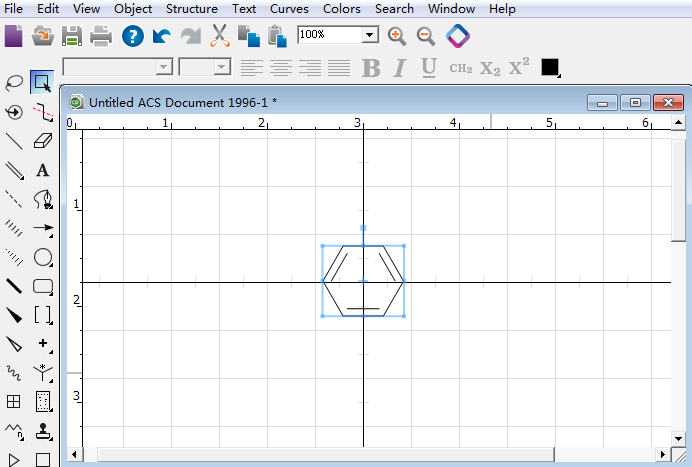
ChemDraw系统默认开启错误提示,当绘制过程中化学符号、键类型或者名称出现错误时,ChemDraw会以红色矩形框圈出错误地方,这样提醒用户更改错误以达到精确绘图的目的。如果用户想隐藏错误提示,在ChemDraw化学软件绘制窗口选中报错的结构式,然后右击鼠标,在弹出菜单中取消勾选Display Warnings(显示报错)命令,在报错的红色矩形框均消失。
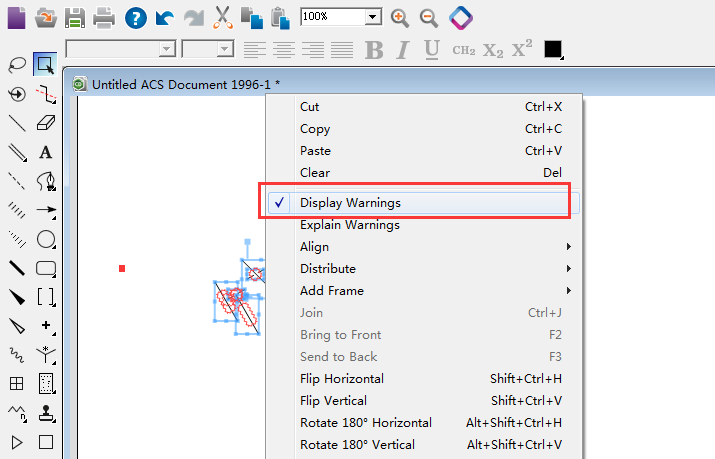
之所以ChemDraw能够快速精确绘图原因之一就是其提供众多不同种类的ChemDraw模板,模板比自己绘制要快得多也精确得多。使用模板的方法很简单:打开模板库单击需要的模板并在绘制窗口单击即可,如果在模板库中没有找到自己想要的,用户还可以自定义保存想要的图形为模板。
以上就是使用ChemDraw精确绘图的三个小技巧,其中网格线和错误提示比较容易操作,学习更多绘制精美结构式的教程请点击ChemDraw中可以输入罗马数字吗?
展开阅读全文
︾